- Часть 1. Синхронизируйте iPad с новым компьютером с помощью FoneTrans для iOS
- Часть 2. Синхронизируйте iPad с новым компьютером через iTunes
- Часть 3. Синхронизируйте iPad с новым компьютером с помощью Finder
- Часть 4. Синхронизируйте iPad с новым компьютером через iCloud для Windows
- Часть 5. Синхронизируйте iPad с новым компьютером через iCloud на Mac
- Часть 6. Часто задаваемые вопросы о синхронизации iPad с новым компьютером
Синхронизируйте iPad с новым компьютером — лучшие методы [проверено в 2023 году]
 Размещено от Лиза Оу / 06 июля 2022 г., 09:00
Размещено от Лиза Оу / 06 июля 2022 г., 09:00 Чтобы сохранить резервную копию на компьютере и предотвратить потерю данных, пользователи iPad регулярно делают резервную копию своих устройств. На самом деле, на рынке есть много инструментов, которые помогут вам легко управлять данными iOS. Вопрос в том, как выбрать лучший.
Не волнуйся. Этот пост покажет вам пять лучших методов, которые вы не должны пропустить.


Список руководств
- Часть 1. Синхронизируйте iPad с новым компьютером с помощью FoneTrans для iOS
- Часть 2. Синхронизируйте iPad с новым компьютером через iTunes
- Часть 3. Синхронизируйте iPad с новым компьютером с помощью Finder
- Часть 4. Синхронизируйте iPad с новым компьютером через iCloud для Windows
- Часть 5. Синхронизируйте iPad с новым компьютером через iCloud на Mac
- Часть 6. Часто задаваемые вопросы о синхронизации iPad с новым компьютером
Часть 1. Синхронизируйте iPad с новым компьютером с помощью FoneTrans для iOS
Лучшее, что вы должны попробовать в первую очередь, это сторонний инструмент под названием FoneTrans для iOS за компьютером. Он позволяет передавать данные iPhone, iPad и iPod Touch между компьютером и устройством. Вы можете легко использовать его для переноса всего с iPad на компьютер. Вы даже можете просто перенести iTunes с ним. Ниже приведены четкие инструкции о том, как синхронизировать iPad с новым компьютером с помощью FoneTrans для iOS.
С FoneTrans для iOS вы сможете свободно передавать свои данные с iPhone на компьютер. Вы можете не только передавать текстовые сообщения iPhone на компьютер, но также легко переносить фотографии, видео и контакты на ПК.
- Передача фотографий, видео, контактов, WhatsApp и других данных с легкостью.
- Предварительный просмотр данных перед передачей.
- Доступны iPhone, iPad и iPod touch.
Шаг 1Скачайте и установите FoneTrans для iOS на компьютере, затем подключите iPhone с помощью USB-кабеля.fonetrans-for-ios-info
Шаг 2Нажмите Доверие кнопку, когда она появится на экране вашего iPad. Выбирать Тип данных вы хотите передать с левой панели основного интерфейса после обнаружения.
Шаг 3Отметьте элементы, которые вы хотите перенести на компьютер, нажмите кнопку экспортировать на ПК значок и выберите локальную папку для их сохранения.

После этого вы можете открыть папку, в которой сохранены ваши данные, и просмотреть их на компьютере. Кроме того, вы также можете перенести эти данные с компьютера на устройство.
Некоторые пользователи могут предпочесть использовать способы Apple для решения проблем с iPhone, iPad и другими устройствами и службами Apple. Если вы один из них, переходите к следующей части.
Часть 2. Синхронизируйте iPad с новым компьютером через iTunes
В самом начале пользователям iPad потребуется iTunes на компьютере для управления данными iOS. Это поможет вам создавать резервные копии, восстанавливать и синхронизировать данные без препятствий. Если вы хотите синхронизировать iPad с новым компьютером, ознакомьтесь с приведенным ниже руководством по использованию iTunes.
Шаг 1Загрузите iTunes на компьютер, подключите к нему iPad.
Шаг 2Нажмите «Доверять» на экране iPad, чтобы разрешить подключение. После этого нажмите устройство значок в интерфейсе iTunes.
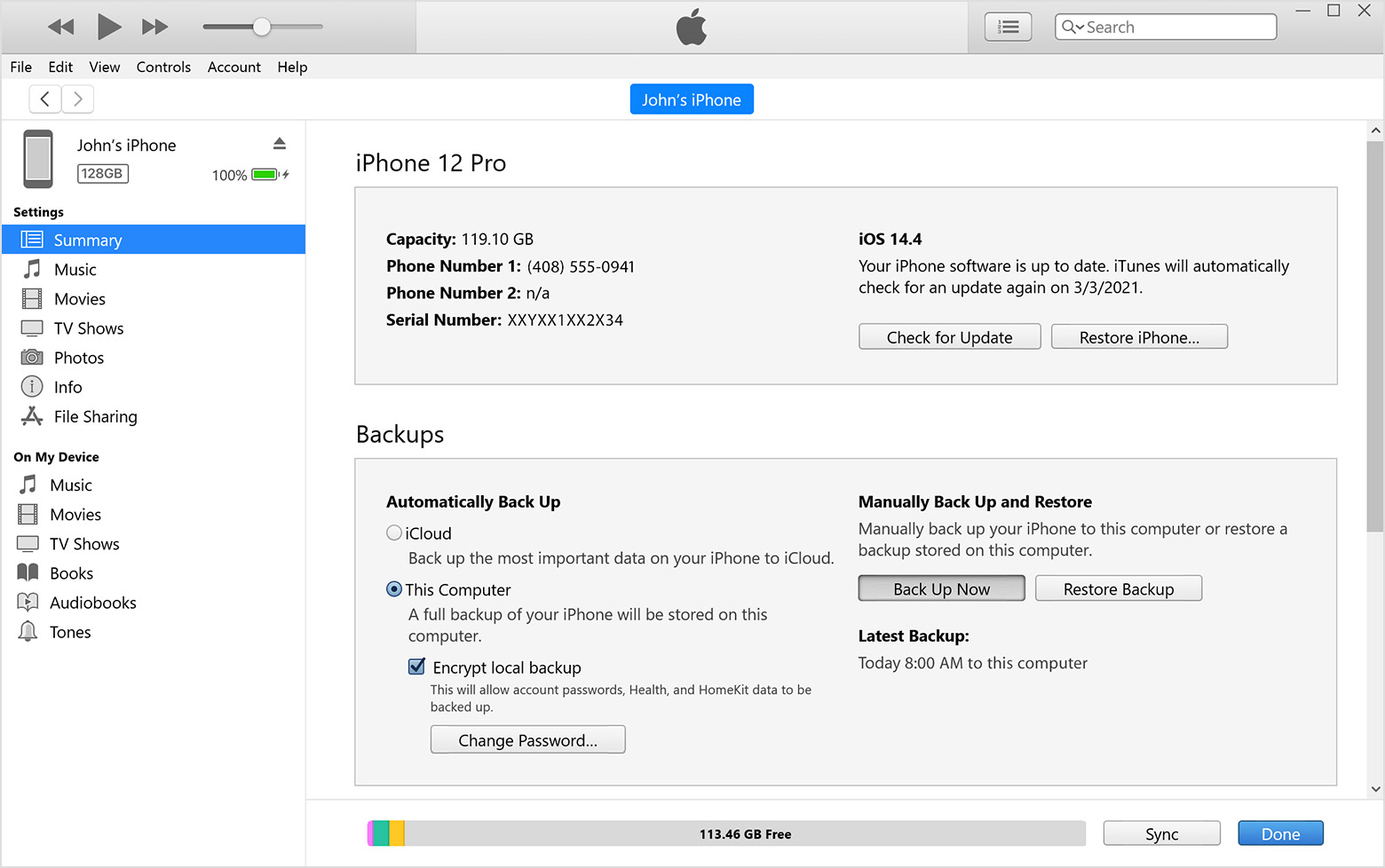
Шаг 3Выберите данные, которые вы хотите синхронизировать с компьютером, выберите Музыка, Например. Затем установите флажок рядом с Синхронизация музыки.
Шаг 4Нажмите Синхронизация .
И вы также можете включить функцию синхронизации iPad без физического подключения через Обзор > Синхронизация с этим iPad через Wi-Fi > Применить. Когда вы откроете iTunes на своем компьютере и подключите оба устройства к одному и тому же Wi-Fi, ваше устройство будет автоматически синхронизировано.
Если вы обновили macOS и больше не можете найти iTunes на компьютере, перейдите к следующей части о том, как использовать его альтернативу на Mac.
Часть 3. Синхронизируйте iPad с новым компьютером с помощью Finder
Apple прекратила поддержку iTunes в последней версии macOS и заменила его Finder, приложением Apple Music и двумя другими функциями. Но не беспокойтесь, так как это также может помочь вам сделать резервную копию и восстановить данные iPad. Вот подробные инструкции по синхронизации iPad с новым компьютером с помощью Finder.
С FoneTrans для iOS вы сможете свободно передавать свои данные с iPhone на компьютер. Вы можете не только передавать текстовые сообщения iPhone на компьютер, но также легко переносить фотографии, видео и контакты на ПК.
- Передача фотографий, видео, контактов, WhatsApp и других данных с легкостью.
- Предварительный просмотр данных перед передачей.
- Доступны iPhone, iPad и iPod touch.
Шаг 1Откройте Finder на Mac, коснитесь Доверие на экране iPad, чтобы разрешить подключение.
Шаг 2Нажмите устройство значок в Finder и выберите свое устройство слева.
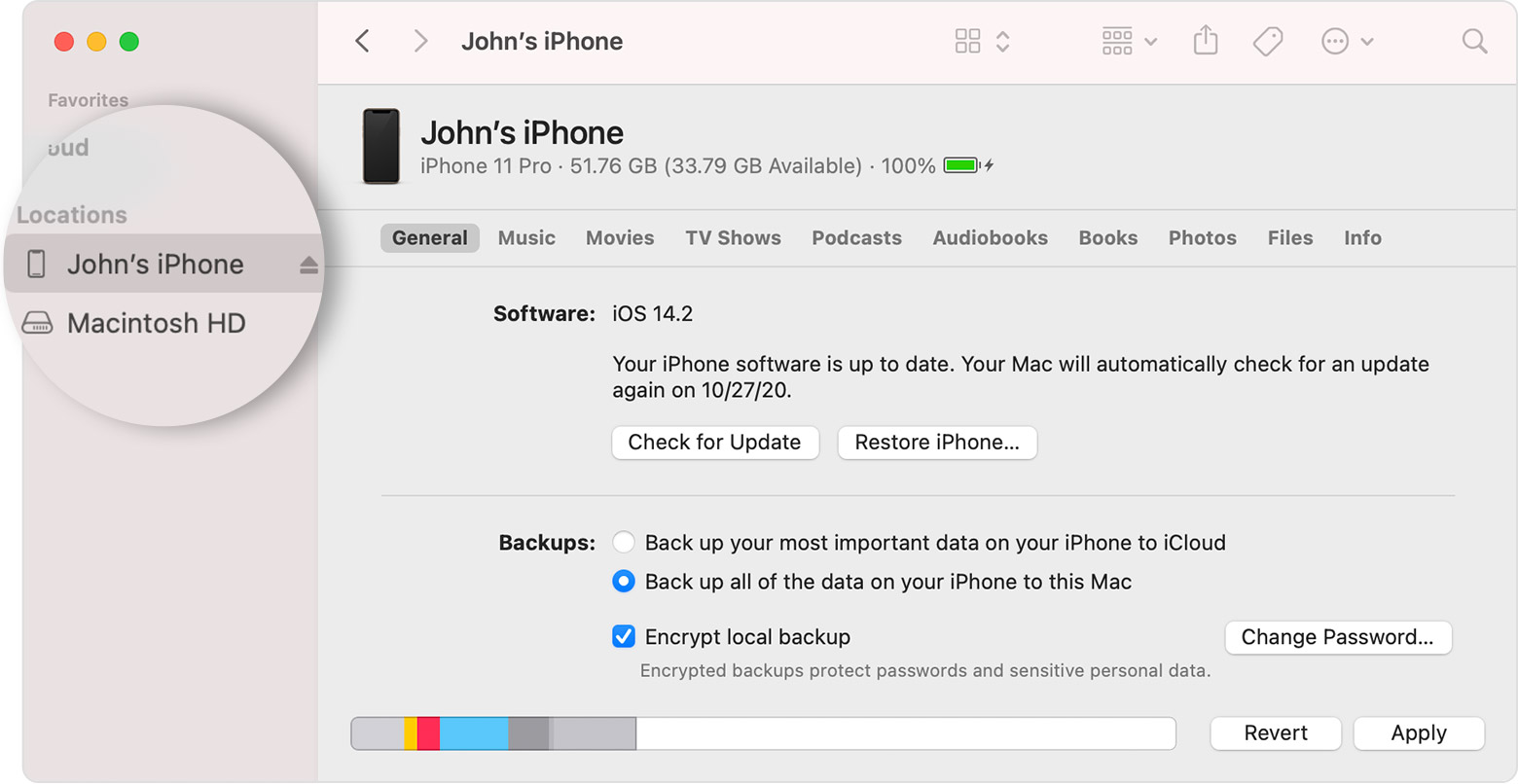
Шаг 3Выберите любые данные, которые вы хотите с правой стороны. Проверить Синхронизировать [данные] на iPad.
Шаг 4Нажмите Синхронизация.
Точно так же вы также можете включить функцию синхронизации iPad через Wi-Fi через Finder > Общие > Показывать этот iPad при подключении к Wi-Fi.
Среди беспроводных методов iCloud должен быть лучшим способом управления данными iOS с использованием того же Apple ID. В следующих частях будет представлен iCloud для Windows и Mac.
Часть 4. Синхронизируйте iPad с новым компьютером через iCloud для Windows
С iCloud для Windows ваши данные будут автоматически синхронизироваться и загружаться на различные устройства. Вы можете выбрать полные или выборочные данные, которые хотите поддерживать в актуальном состоянии. Ниже описано, как синхронизировать iPad с новым компьютером с помощью iCloud для Windows.
Шаг 1Загрузите и установите iCloud для Windows на компьютер и запустите его. Вам будет предложено войти в свою учетную запись.
Шаг 2Настройте iCloud для Windows и выберите нужные данные.
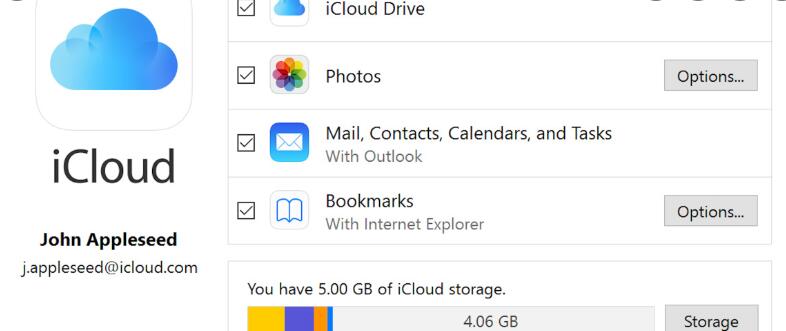
Шаг 3На своем iPad перейдите в Настройки > [ваше имя] > ICloud для синхронизации связанных данных с компьютером.
Что делать, если вы пользователь Mac? Вы также можете синхронизировать данные iPad с новым Mac, и вам не нужно загружать iCloud. Продолжайте двигаться.
С FoneTrans для iOS вы сможете свободно передавать свои данные с iPhone на компьютер. Вы можете не только передавать текстовые сообщения iPhone на компьютер, но также легко переносить фотографии, видео и контакты на ПК.
- Передача фотографий, видео, контактов, WhatsApp и других данных с легкостью.
- Предварительный просмотр данных перед передачей.
- Доступны iPhone, iPad и iPod touch.
Часть 5. Синхронизируйте iPad с новым компьютером через iCloud на Mac
После разрешения данные iCloud можно синхронизировать между iOS, iPadOS, macOS и iCloud для Windows. Таким образом, пользователи Mac также могут синхронизировать данные iPad с компьютером через настройки iCloud. Ниже представлена демонстрация того, как синхронизировать iPad с новым компьютером на Mac с помощью iCloud.
Шаг 1На iPad перейдите в Настройки > [ваше имя] > iCloud, чтобы включить все данные, которые вы хотите синхронизировать.
Шаг 2На Mac войдите в свой Apple ID через Меню Apple > Системные настройки > Apple ID > ICloud.
Шаг 3Затем вы увидите, что все доступные данные можно синхронизировать с Mac, нажмите на них.
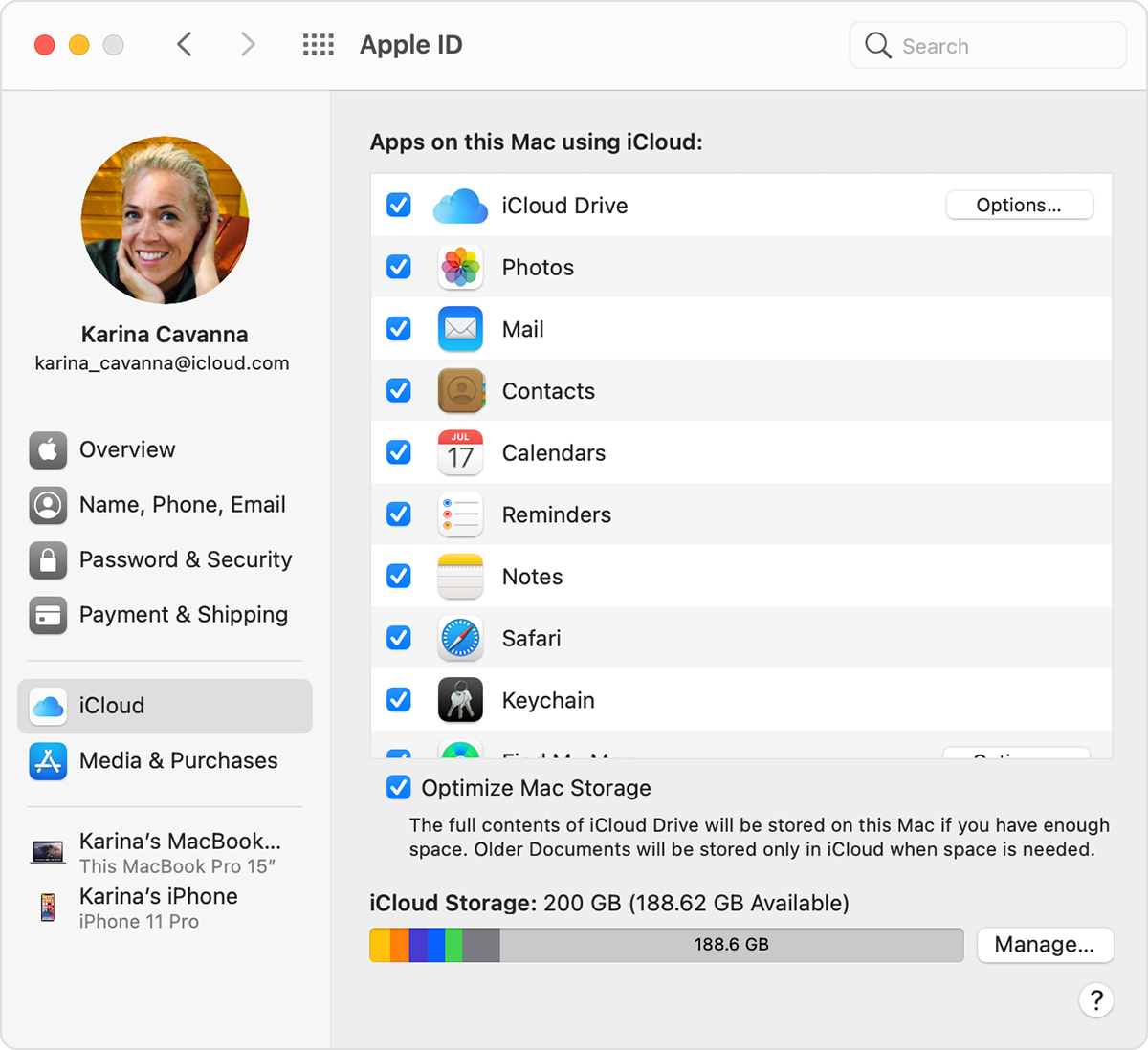
По сравнению с этими методами рекомендуется выбирать FoneTrans для iOS на компьютере для синхронизации iPad с новым компьютером. Потому что он может синхронизировать данные полностью или выборочно без ограничений. Вы можете свободно передавать все, что хотите.
Часть 6. Часто задаваемые вопросы о синхронизации iPad с новым компьютером
1. Как сбросить настройки iPad с другого компьютера?
Подключите iPad к компьютеру и запустите iTunes или Finder. Щелкните значок вашего устройства и нажмите Восстановление IPad кнопку после этого. Ваш iPad будет сброшен.
2. Как синхронизировать все на моем iPad?
Вы можете попробовать FoneTrans для iOS на компьютере для синхронизации данных iPad. Независимо от того, хотите ли вы перенести данные на другое устройство iOS или компьютер, этот инструмент поможет вам одним щелчком мыши завершить то, что вы хотите.
3. Как подключить iPad к ноутбуку с Windows 10?
Во-первых, вы можете подключить iPad к ноутбуку с помощью USB-кабеля. Если вам не нравится физическое подключение, вы можете включить функцию синхронизации iPad через Wi-Fi.
4. Как синхронизировать iPad с другим устройством?
Вы можете полностью перезагрузить другое устройство и использовать QuickStart для синхронизации iPad со старого устройства. И вы также можете создать резервную копию iPad на компьютере, а затем восстановить резервную копию на другом устройстве. Окончательно, FoneTrans для iOS это то, что вы не должны пропустить. Это должен быть самый мощный инструмент, который вы когда-либо пробовали.
Вот и все. Каждое решение в этом посте проверено и не требует усилий, вы можете попробовать их соответствующим образом. И FoneTrans для iOS является наиболее рекомендуемым, поскольку он предоставляет простые, но профессиональные функции, которые помогут вам быстро перенести все данные. Почему бы не скачать и не пользоваться его преимуществами!
С FoneTrans для iOS вы сможете свободно передавать свои данные с iPhone на компьютер. Вы можете не только передавать текстовые сообщения iPhone на компьютер, но также легко переносить фотографии, видео и контакты на ПК.
- Передача фотографий, видео, контактов, WhatsApp и других данных с легкостью.
- Предварительный просмотр данных перед передачей.
- Доступны iPhone, iPad и iPod touch.
